Režim za decu je praktičan režim pregledanja u Microsoft Edge koji je dizajniran za decu. Uz svoje funkcije i zaštitne zaštite dece, režim dece je sjajno mesto za bezbednost dece za bezbedno istraživanje veba. Režim dece obuhvata funkcije kao što su prilagođene tema pregledača, sadržaj prilagođen za decu, pregledanje na osnovu liste dozvoljenih stavki, stroga Bing bezbedna pretraživač i zahtev lozinke za izlazak. Takođe, režim dece ne zahteva nalog ili profil deteta.
Režim za decu trenutno je ograničen na američki engleski na Windows i MacOS.
Pokretanje režima dece
-
Otvorite prekidač profila u okviru pregledača i izaberite Pregledaj u režimu dece.
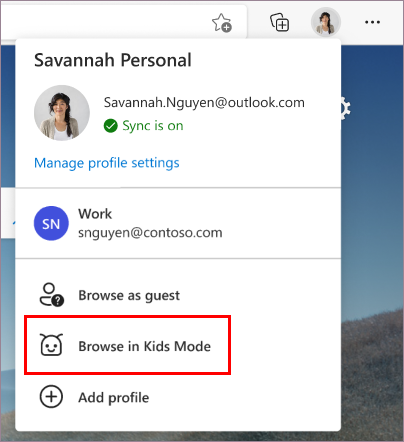
Ne morate biti prijavljeni u pregledač da biste to uradio, ali prijavljivanje će omogućiti da se postavke režima dece sinhronizuju na svim vašim uređajima.
Ako je ovo prvi put da pokrećete režim za decu, videćete objašnjenje koja je funkcija. -
Odaberite odgovarajući opseg uzrasta da biste pokrenuli režim dece u režimu dece.
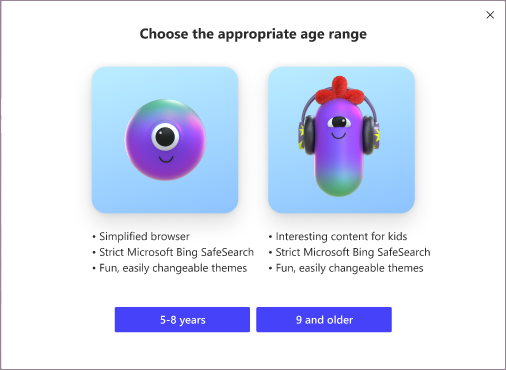
U suprotnom, režim dece će se sada otvoriti na prikazu celog ekrana.
Stvari koje treba napomi:
-
Uvek možete da promenite izbor godina u edge://settings/family
-
Kada izaberete odgovarajući uzrast, trenutni prozor za pregledanje će biti sačuvan i zatvoren, a novi prozor za režim dece će se otvoriti u režimu dece u režimu celog ekrana.
-
Dok ne izađete iz režima dece, Microsoft Edge će se uvek pokrenuti u režimu dece.
Izlaz iz režima dece
Potrebna vam je lozinka uređaja (ista lozinka koja se koristi za otključavanje računara) da biste izašli iz režima dece i nastavili pregledanje.
-
Na vrhu pregledača izaberite ikonu "Režim dece".
-
Izaberite stavku Izlaz iz prozora režima za decu.
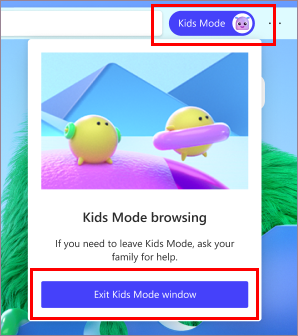
-
Unesite akredicije.
Napomena: Ako zatvorite prozor kroz traku zadataka ili dugme Zatvori na vrhu pregledača, Microsoft Edge traže akredicije uređaja.
Izbor tema u režimu za decu
Deca mogu da odaberu sopstvene teme kako bi personalizovala režim dece. Tema koje primene u režimu dece neće se primeniti na vaše normalne prozore za pregledanje.
-
Izaberite stavku Odaberi pozadinu i boje.
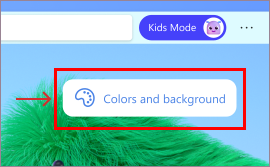
-
Odaberite temu i izaberite stavku Gotovo.
Dodeljivanja dozvola veb lokaciji u režimu za decu
Kada dete poseti veb lokaciju koja nije na listi dozvoljenih stavki, naići će na stranicu blokiranja. Kada odobrite, samo određena veza ka veb lokaciji na stranici blokiranja biće dostupna u sesiji pregledanja.
-
Da biste posetili veb lokaciju tokom sesije pregledanja, izaberite stavku Nabavi dozvolu na stranici blokiranja.
-
Vlasnik uređaja će morati da unese svoje akredicije.
-
Stranica blokiranja će se osvežiti i veb lokacija će biti dozvoljena za trenutnu sesiju pregledanja. Da biste trajno dodali celu veb lokaciju na listu dozvoljenih lokacija, pogledajte ispod.
Menjanje postavki liste dozvoljenih ili dečijih režima
Listu dozvoljenih stavki možete da menjate samo kada ste izvan prozora za pregledanje "Režim dece" i samo sa profila koji pokreće režim dece.
-
Idite na Postavke i još > Postavke> porodicu.
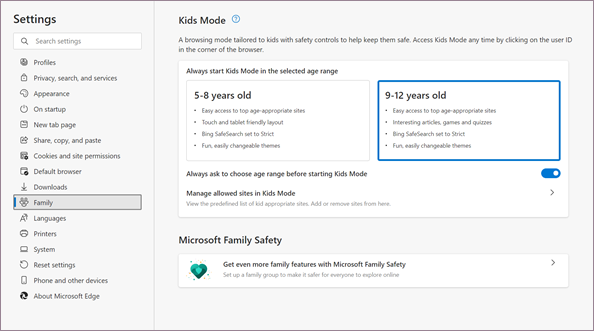
-
Izaberite stavku Upravljanje dozvoljenim lokacijama u režimu dece. Videćete unapred definisanu listu dozvoljenih stavki koja je primenjena na režim dece. Lista je navedena abecednim redom.
-
Da biste uklonili lokaciju, kliknite na ikonu Zatvori (X) pored liste. Da biste dodali veb lokaciju, izaberite stavku Dodaj veb lokaciju.
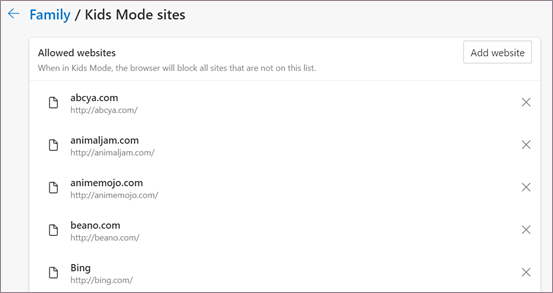
Neprestano poboljšavamo iskustvo u režimu dece kako bismo ga činili najboljim mestom za decu da istražuju veb. Ako imate povratne informacije, idite na meni Postavke menija > pomoć i povratne informacije i > Pošaljite povratne informacije.
Promena pločica brzih veza na matičnoj stranici "Režim dece"
Pored liste dozvoljenih veza, pločice brzih veza na matičnoj stranici režima dece možete da uklonite ili ažurirate.
Uklanjanje sajta
-
Iznad pločice brze veze, a zatim izaberite stavku Još opcija.
-
U meniju izaberite stavku Ukloni.
Dodavanje nove veb lokacije
-
Izaberite stavku Dodaj lokaciju pored poslednje pločke brze veze.
Postavke privatnosti za režim dece
Da bismo kreirali bezbedniji prostor za pregledanje za decu, podrazumevano smo omogućili i neke funkcije privatnosti prilikom pregledanja u režimu dece. Među njima su postavljanje Bing bezbedne pretrage na "Strogo" kako bi se filtrirao neprikladan sadržaj iz rezultata Bing pretrage i postavljanje sprečavanja praćenja na strogo blokiranje većine praćenja na sajtovima. Takođe je omogućena brisanje podataka o pregledanju prilikom zatvaranja, što poništava stvari kao što su kolačići i drugi podaci lokacije kada se režim dece zatvori. Da biste obrnuli podatke o pregledanju u bilo kom trenutku u okviru režima dece, Postavke > privatnost, pretragu i usluge. Režim dece neće prikupljati podatke za personalizaciju feeda za vesti ili drugih Microsoft usluge. Ove postavke privatnosti za režim dece nije moguće promeniti.
Režim dece takođe koristi neke od postavki podataka o privatnosti sa profila odrasle osobe koja je podesila, kao što su postavke Windows zaštitnik pametnog ekrana i dijagnostičkih podataka. Windows zaštitnik SmartScreen automatski blokira veb lokacije i preuzimanja sadržaja za koje se izveštava da su zlonamerni. Više informacija o dijagnostičkim podacima i tome kako da isključite, potražite u temi Saznajte više o kolekciji dijagnostičkihpodataka u Microsoft Edge. Ove postavke možete da prikažete i izmenite u profilu odrasle osobe koji pokreće režim "Deca".










